Nastavení funkce Wake on LAN v systému Dell
Resumo: Chcete spustit systém pomocí sítě LAN? V tomto článku vám ukážeme, jak aktivovat a nakonfigurovat počítač tak, aby se spouštěl prostřednictvím vaší místní sítě.
Instruções
Obsah
- Co je to funkce Wake on LAN?
- Požadavky
- Nastavení systému BIOS
- Nastavení ovladače
- Jak počítač probudit
Co je to funkce Wake on LAN?
Wake on LAN je funkce systému Dell, která vám umožňuje spustit počítač pomocí signálu odeslaného přes místní síť. V tomto článku se naučíte, která nastavení v systému BIOS a síťovém ovladači systému je třeba upravit, aby bylo možné funkci Wake on LAN (WoL) používat, a jak systém probudit poté, co bude funkce WoL nakonfigurována.
Požadavky
Pokud chcete funkci Wake on LAN používat, je třeba nejprve počítač připravit a systém musí splňovat určité předpoklady:
- Funkce Wake on LAN musí být k dispozici. V příručce k počítači zjistíte, zda je v počítači k dispozici funkce WoL.
- Síťová karta s podporou funkce Wake on LAN.
- Je potřeba deaktivovat funkci Energy-Efficient Ethernet.
- V systému BIOS je třeba deaktivovat možnost Deep Sleep, pokud je tato možnost k dispozici.
- Systém musí být ve stavu S3, S4 nebo S5, což také závisí na modelu vašeho počítače.
Poznámka: Další informace o stavech systému najdete v článku znalostní databáze Microsoft.
Nastavení systému BIOS
Aby bylo možné používat funkci Wake on LAN, je třeba upravit několik nastavení v systému BIOS. Učiníte tak pomocí těchto kroků:
- Restartujte systém a několikrát stiskněte klávesu F2.
- V systému BIOS počítače přejděte do části Power Management a Wake on LAN/WLAN.
- Aktivujte možnost, kterou si přejete používat.
POZNÁMKA: Pamatujte, že funkce Wake on WLAN není k dispozici na všech modelech počítačů a ve všech stavech systémů.
- Přejděte do části Deep Sleep Control a tuto možnost zakažte.
- Klikněte na možnost Apply a pomocí možnosti Exit systém BIOS ukončete.
Nastavení ovladače
Zpátky v systému Windows musíte povolit funkci Wake on LAN na ovladači síťové karty. Učiníte tak pomocí těchto kroků:
- Otevřete Správce zařízení. V systému Windows 10 stačí kliknout pravým tlačítkem myši na tlačítko Windows a vybrat možnost Správce zařízení.
- Přejděte na Síťové adaptéry a otevřete kategorii.
- Pravým tlačítkem myši klikněte na svůj řadič sítě LAN a vyberte možnost Vlastnosti.
- Otevřete kartu Řízení spotřeby.
- Zkontrolujte, zda jsou zaškrtnuta následující políčka: Povolit zařízení probouzet počítač a Povolit probuzení počítače pouze paketem Magic.
- Nyní otevřete kartu Upřesnit a vyberte možnost Energy-Efficient Ethernet.
POZNÁMKA: Tato možnost není k dispozici u všech modelů počítače.
- Tuto možnost nastavte na hodnotu off.
- Klikněte na možnost OK a zavřete Správce zařízení.
- Otevřete Ovládací panely, potom zvolte položku Hardware a zvuk, Možnosti napájení a Nastavení systému.
- Nahoře klikněte na možnost Změnit nastavení, které nyní není k dispozici.
- Dole zrušte zaškrtnutí políčka Zapnout rychlé spuštění.
- Klikněte na tlačítko Uložit změny.
Jak počítač probudit
Zaprvé byste měli zkontrolovat, jestli jsou všechna nastavení provedena správně. Vypněte počítač a zkontrolujte, jestli kontrolky LED sítě stále svítí. Jestliže ano, nastavení jsou správně a můžete používat funkci WoL.
V tomto příkladu použijeme soubor wol.exe, můžete ale použít libovolný z mnoha dostupných nástrojů Wake on LAN.
Zvolte nástroj Wake on LAN, který vyhovuje vašim potřebám, a stáhněte si jej. Spoustu z nich najdete pomocí vyhledávače jako Bing nebo Google.
Při konfiguraci nástroje Wake on LAN postupujte následovně (kroky se mohou u jiných nástrojů lišit):
- Spusťte systém, který chcete probudit. V systému Windows otevřete příkazový řádek s oprávněními správce. Otevřete nabídku Start, napište text CMD a klikněte pravým tlačítkem na možnost Spustit jako správce.
- Zadejte příkaz ipconfig /all a stiskněte klávesu Enter.
- Poznamenejte si fyzickou adresu svého adaptéru LAN.
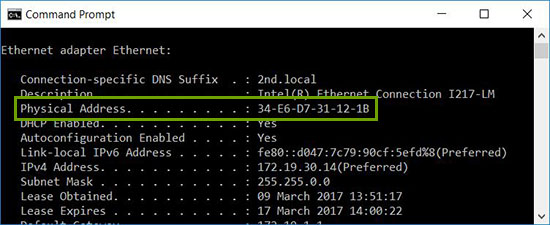
Obrázek 1: Fyzická adresa síťového adaptéru - Znovu počítač vypněte nebo ho uveďte do pohotovostního režimu.
- Na jiném systému ve své síti stáhněte a otevřete nástroj Wake on LAN.
- Nakonfigurujte fyzickou adresu počítače, který chcete probudit (zde budete potřebovat adresu, kterou jste si poznačili dříve).
- A je to – nyní stačí spustit nástroj WoL. Systém by se měl probudit a spustit systém Windows.
 Záruka vypršela? Žádný problém. Navštivte web Dell.com/support, zadejte výrobní číslo Dell a prohlédněte si naše nabídky.
Záruka vypršela? Žádný problém. Navštivte web Dell.com/support, zadejte výrobní číslo Dell a prohlédněte si naše nabídky.
Mais informações
Doporučené články
Zde je několik doporučených článků týkajících se tohoto tématu, které by vás mohly zajímat.